如何在 WordPress 中修復“暫時無法進行定期維護”
已發表: 2022-05-27如果您不熟悉它,會遇到“暫時無法進行定期維護”。 請稍後再查看”錯誤可能會導致您的心率飆升。
每次 WordPress 站點運行更新時都會使用此消息,並且僅用於臨時顯示。 不幸的是,有時在更新過程中出現問題,使網站陷入維護模式。 幸運的是,有一個簡單的修復方法可以讓您的網站恢復運行。
在本文中,我們將討論什麼是 WordPress 維護模式以及它是如何工作的。 我們還將解釋為什麼網站會陷入維護模式。 然後,我們將向您展示如何解決此問題並防止它在未來再次發生。
什麼是 WordPress 維護模式?
WordPress 維護模式並不完全是錯誤。 每當您更新 WordPress 核心、插件或主題時,在進行更新時,您的網站都會出現短暫的停機時間。
維護模式僅在您的站點更新時生效。 通常這只需要幾秒鐘。
在進行更新時,您的站點將顯示一條消息,內容為:“暫時無法進行定期維護。 一會兒回來看看。” 這會通知任何嘗試訪問您的網站的人,該網站暫時不可用,但很快就會回來。
是什麼導致 WordPress 陷入維護模式?
每當您在站點上進行更新時,WordPress 都會在流程開始時自動激活維護模式,然後在準備好時將其停用。 它通過將.maintenance文件添加到站點的根目錄,然後在更新完成後將其刪除來實現此目的。
陷入維護模式意味著更新後未刪除.maintenance文件。 發生這種情況時,將顯示消息“暫時無法進行定期維護。 請稍後再查看”將保留。 因此,在您解決問題之前,訪問者將無法查看或訪問您的內容。

以下是一些可能導致您的網站陷入維護模式的情況:
- 瀏覽器在更新過程中關閉,中斷了進程。
- 由於服務器中斷或延遲,更新未能完成。
- 您嘗試同時更新多個插件,這可能導致衝突或服務器超時。
- 新文件或更新中的錯誤編碼可能會阻止 WordPress 刪除.maintenance文件。
一旦更新開始,任何干擾其完成的事情都可能阻止您的站點自行退出維護模式。 發生這種情況時,您必須手動將您的網站從此模式中刪除。
如何修復 WordPress 中的“暫時無法進行定期維護”問題
讓您的網站退出維護模式相當容易。 您需要做的就是找到.maintenance文件並將其從您的站點目錄中刪除。
為此,您需要通過 FileZilla 等文件傳輸協議 (FTP) 客戶端訪問您網站的文件。 如果您是第一次使用 FTP 客戶端,則需要輸入您的憑據(包括您的用戶名和服務器地址)才能連接到您的站點。 您可以在您的主機帳戶中找到此信息。
或者,您可以使用主機帳戶中的 cPanel 或文件管理器來訪問您網站的後端。 如果您使用的是文件管理器,則可以搜索.maintenance文件。 只需輸入“維護”,它就會出現。 如果沒有,您需要導航到公用文件夾並找到該文件。
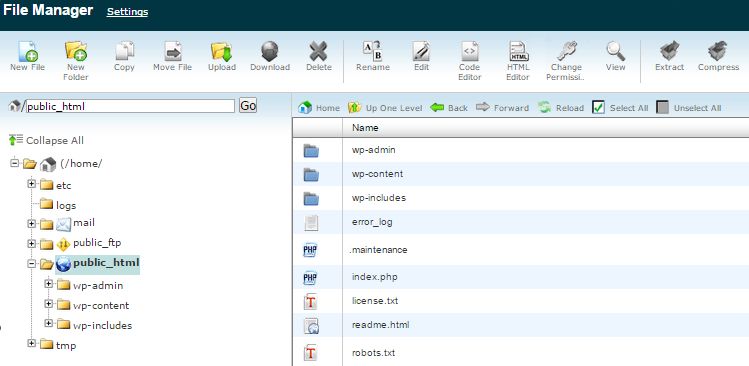
同樣,如果您使用 FileZilla,您需要打開公共文件夾並查找您的.maintenance文件。
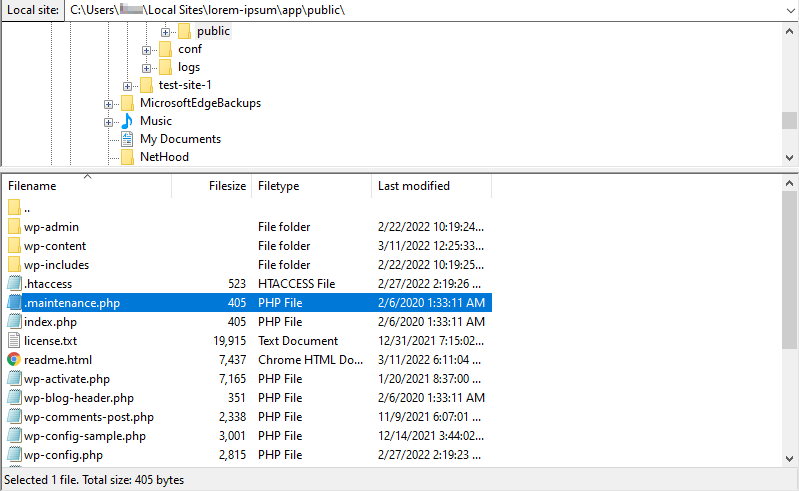
找到文件後,您可以右鍵單擊它並將其刪除。
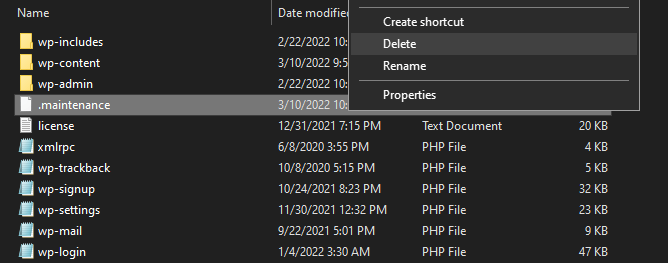
現在,“暫時無法進行定期維護”消息應該消失了。 如果您無法手動找到或刪除此文件,您可能需要從問題發生之前恢復您網站的備份。 如果您使用 Jetpack Backup,該插件可讓您輕鬆恢復站點的舊版本。
現在您可以更仔細地重新嘗試更新,希望您的網站能夠順利完成更新。 接下來,我們將介紹一些技巧,您可以使用這些技巧來減少將來陷入維護模式的機會。
以後如何避免維護模式錯誤
既然您知道如何修復 WordPress 中的維護模式錯誤,那麼是時候看看您可以採取的一些好習慣來防止它再次發生了。 請記住,當您的網站陷入維護模式時,您的訪問者將無法聯繫到您並查看您的內容。
完全避免該問題可降低站點停機時間延長的可能性。 讓我們看看一些有效的預防措施。
1.耐心更新
雖然一次更新所有插件很誘人,但這增加了與服務器通信發生衝突或延遲的可能性,這可能會中斷進程。 如果發生這種情況,更新可能無法正確完成,並且 WordPress 將無法從您的站點目錄中刪除.maintenance文件。
因此,我們建議您一次更新一個插件。 您還需要等待每次更新完成,然後再開始下一次更新。
此外,您需要確保在退出您的站點之前所有更新都已完成。 如果在更新仍在進行時關閉選項卡,它可能會在更新完成之前將其暫停,從而使您的站點陷入維護模式。
2.檢查兼容性
向您的 WordPress 網站添加新主題或插件時,檢查兼容性始終是一個好主意。 有些工具可能有一段時間沒有更新,因此它們可能與較新版本的 WordPress 不兼容。
您可以在 WordPress 的插件頁面上找到此信息。 例如,這些是 Jetpack 的詳細信息:
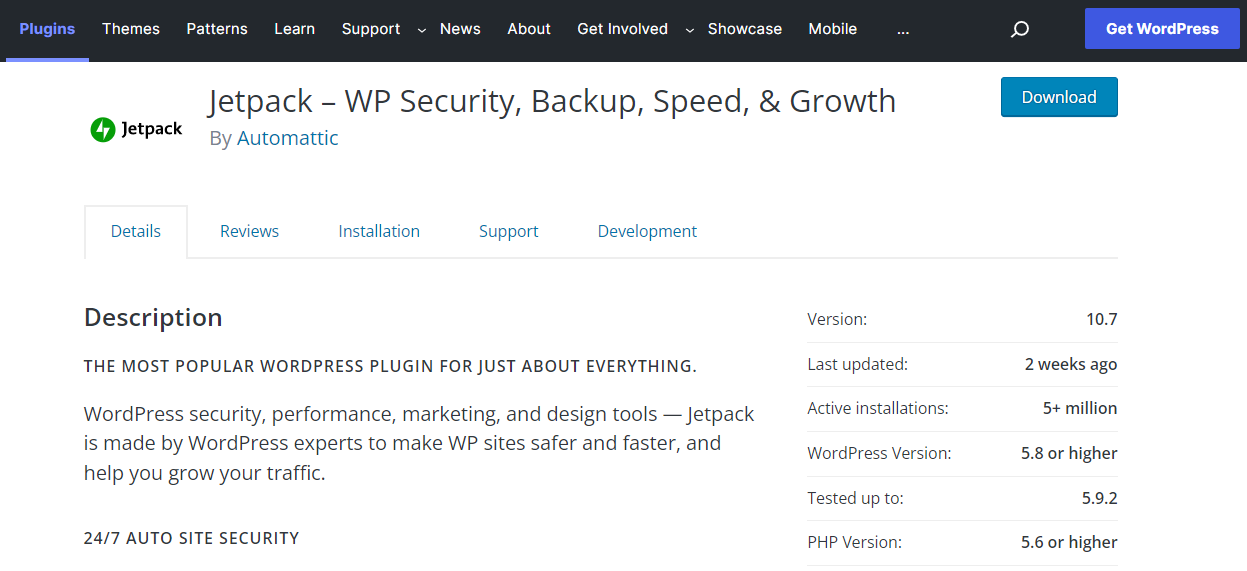
如果您運行的 WordPress 版本超出此範圍,則可能會導致插件出現意外行為。 這包括失敗的更新和與其他插件的衝突。
要檢查您當前運行的 WordPress 版本,請導航到您的儀表板並單擊更新:
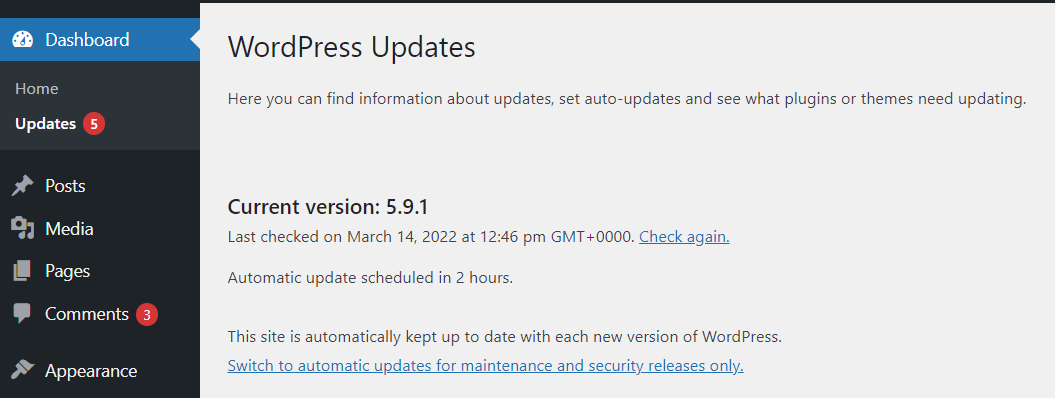
為了更加安全,您可以使用臨時站點在新插件和更新上線之前對其進行測試。 這樣,您可以在實時站點進入維護模式之前發現任何問題。

3.考慮改變你的虛擬主機
如果您的更新經常超時或您經常遇到其他與服務器相關的問題,您可能需要考慮更改或升級您的託管服務。 如果您使用的是資源有限的基本計劃,您的提供商可能無法再滿足您網站的需求。
糟糕的託管服務可能會導致更新時間超過必要的時間。 它還可能增加超時的機會,這可能會中斷或破壞更新。
因此,您可能希望切換到更高級的託管解決方案。 這不僅對於處理大量流量很重要,而且還可以在您進行更新和其他更改時提供穩定的連接。
如何更改 WordPress 維護模式模板
雖然您永遠不希望您的網站陷入維護模式,但有時您可能希望更長時間地顯示“暫時無法進行定期維護”消息。 例如,您可能決定改造您的網站或對其設計進行一些重大更改。
如果是這種情況,請考慮自定義維護模式屏幕以使其更具視覺吸引力。 例如,將默認消息更改為更有趣和有趣的內容。 您還可以添加聯繫表格,以便在您進行站點維護時訪問者仍然可以與您聯繫。
自定義維護模式頁面的最簡單方法是使用插件。 您可以使用像 SeedProd 這樣的頁面構建工具,而不是從頭開始編寫頁面。
在您的站點上下載並激活 SeedProd 後,單擊“創建您的首頁”按鈕開始使用。
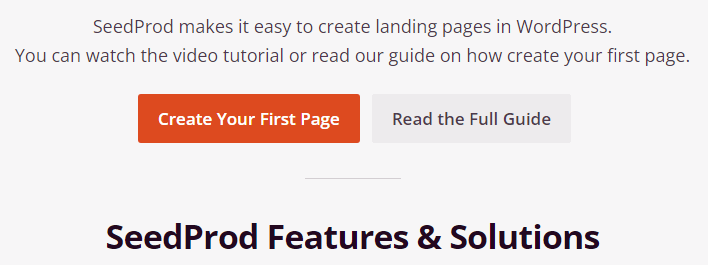
在頁面屏幕上,您將看到設置維護模式頁面的選項。 繼續並單擊它。
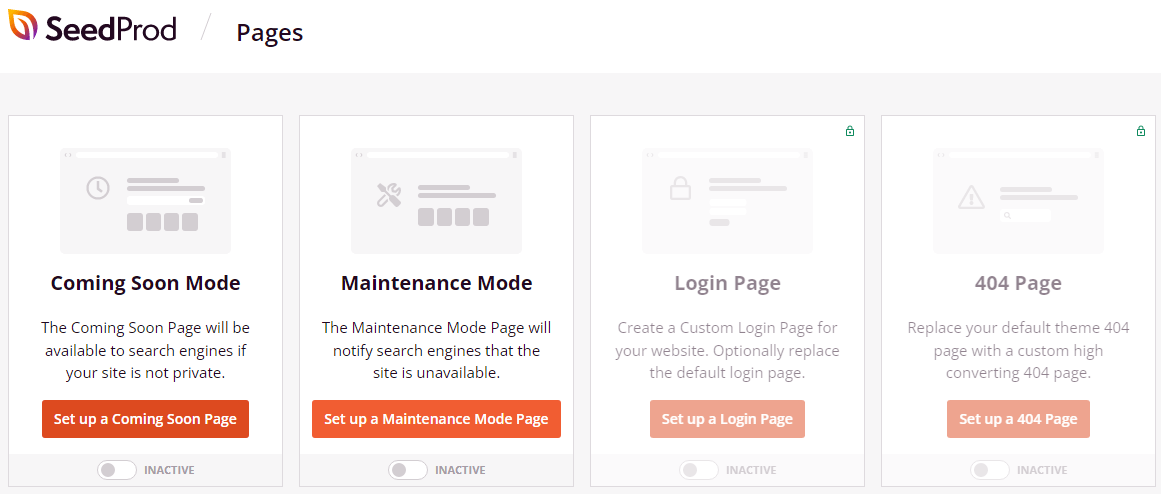
接下來,您將看到維護模式頁面的模板選擇。
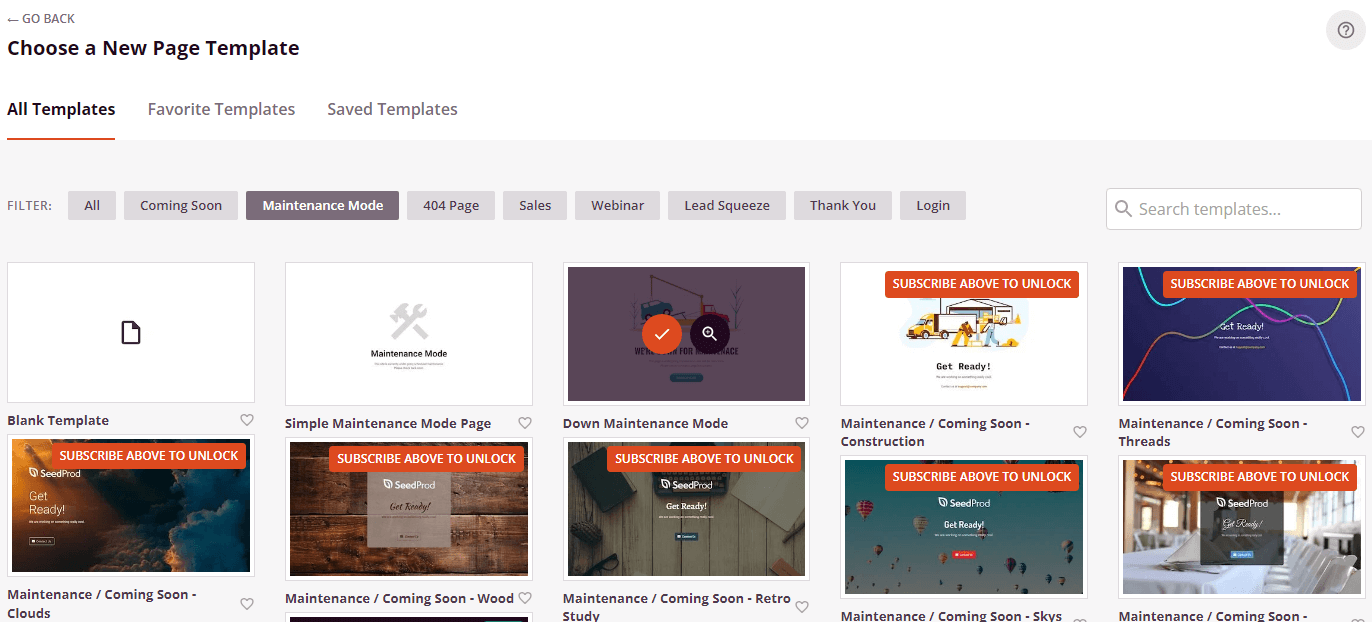
選擇模板後,您可以開始根據自己的喜好對其進行自定義。 您所要做的就是選擇一個元素,例如圖像或文本框,然後使用左側的設置對其進行更改。
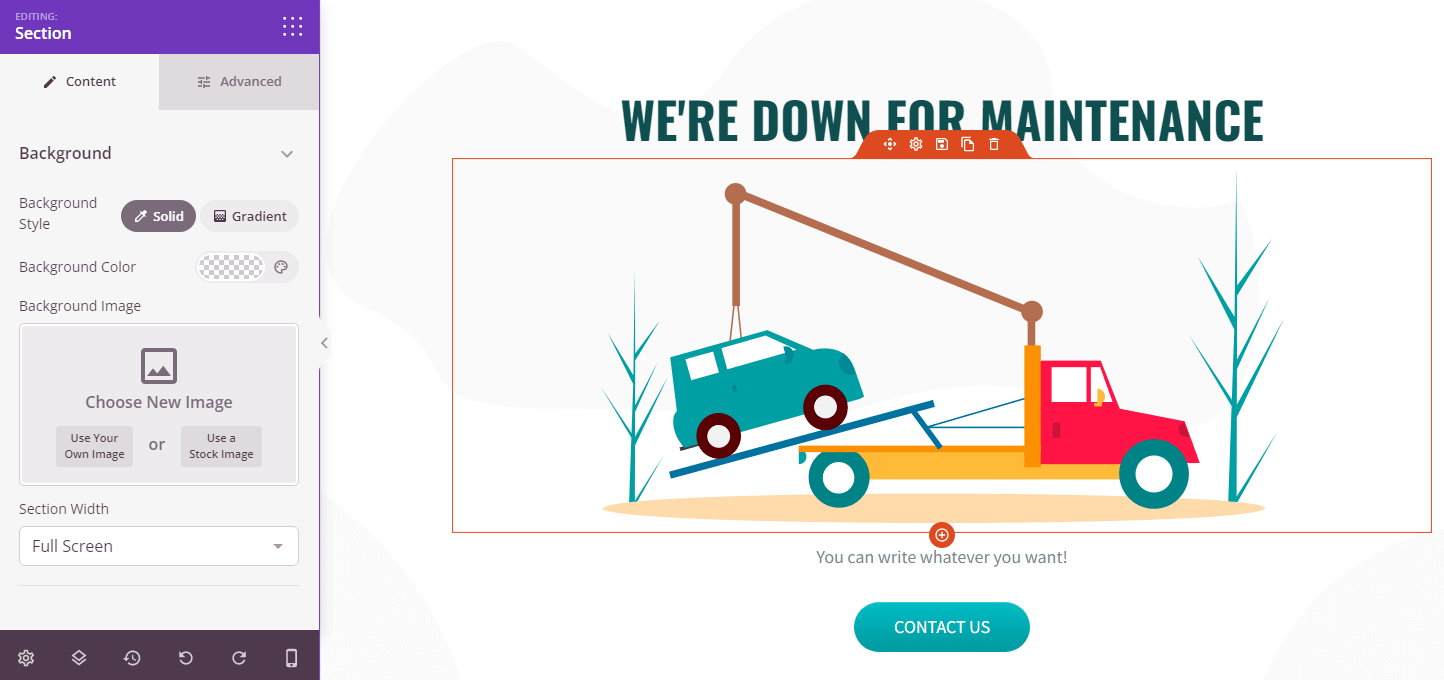
例如,您可以更改文本和圖像以使您的維護模式頁面更具娛樂性和信息量。 您甚至可以添加鏈接以將訪問者重定向到您的社交媒體頁面。 準備好後請記住保存更改。
如何開啟維護模式
創建自定義維護模式頁面後,您可以繼續激活它。 為此,請返回 WordPress 儀表板中的 SeedProd 頁面,並將維護模式設置為活動。
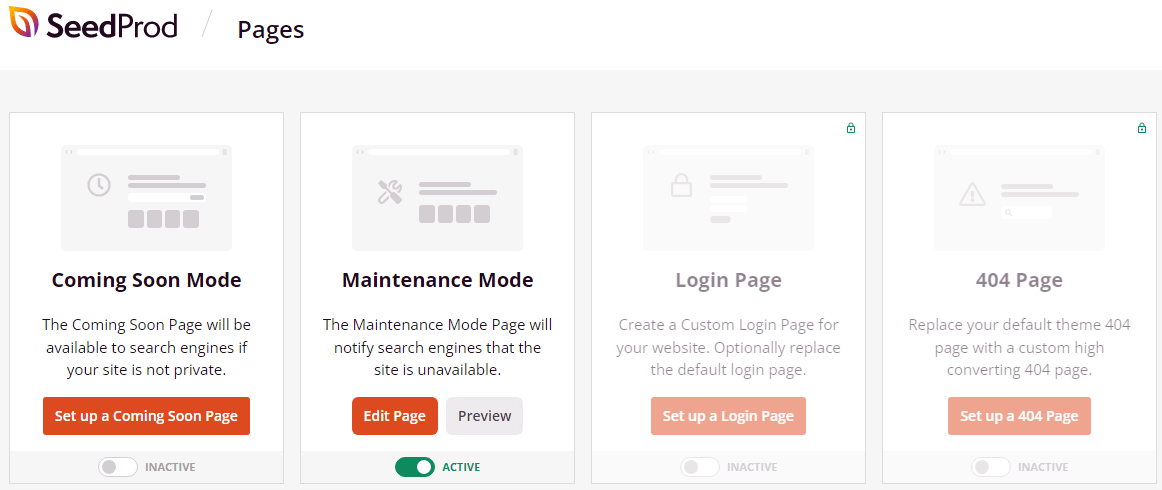
您的新維護模式頁面將代替默認的“暫時無法進行計劃維護”消息出現。 您可以訪問您的網站以查看其外觀。 如果您已將鏈接添加到您的頁面,您可能需要測試它們以確保它們有效。
完成對站點的更新後,您可以返回 WordPress 儀表板中的 SeedProd 並將維護模式的開關設置為Inactive 。 訪問者現在可以再次訪問您的內容。
您還可以考慮自定義其他常見錯誤頁面,例如 404 頁面。
請務必注意,SeedProd 創建一個 PHP 文件以將您的站點置於維護模式,而不是在根目錄中創建.maintenance文件。 因此,如果您的網站陷入維護模式,您需要停用插件來解決問題。
如果您無法訪問儀表板,則需要通過 FTP 客戶端連接到您的站點以禁用該插件。 進入根目錄後,轉到wp-content → plugins ,然後找到 SeedProd 的文件夾。 它被稱為即將到來。
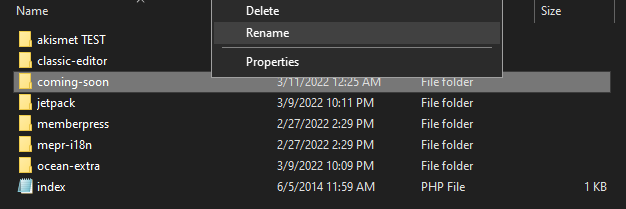
然後,將該文件夾重命名為其他名稱(例如, coming-soon_disable )。 這將自動禁用插件,您應該能夠訪問您的站點。
每個人都喜歡簡單的修復
讓您的網站在任何時間段不可用可能不利於您的目標。 幸運的是,如果您的網站陷入維護模式,有一種快速的方法可以讓它重新啟動並運行。 您所要做的就是在您網站的根目錄中找到.maintenance文件並將其刪除,或者恢復您的 WordPress 網站的備份。
為避免將來出現此問題,您需要確保一次執行一個插件更新。 您可能需要升級到更強大的託管解決方案,因為緩慢的服務器可能會導致更新中斷和超時。
此外,請考慮自定義您的維護模式頁面。 您可以用有趣的圖形替換默認的“暫時無法進行定期維護”消息,並包含聯繫信息,以便用戶在您在站點上工作時仍然可以與您聯繫。
